Vizio M70-F3 Manual del Usuario - Page 16
Restaurar Modo de Imagen
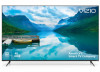 |
View all Vizio M70-F3 manuals
Add to My Manuals
Save this manual to your list of manuals |
Page 16 highlights
3 Ajuste de la configuración Edición de Modo de Imagen La configuración Edición de Modo de Imagen le permite realizar ajustes precisos a la imagen y crear modos de imagen para guardar grupos de configuraciones de imagen. Para ajustar la configuración de Edición de Modo de Imagen: 1. En el menú IMAGEN, use las Flechas para resaltar Editar Modo de Imagen y, luego, presione OK (Aceptar). Aparecerá el menú EDITAR MODO DE IMAGEN. 2. Use las Flechas para resaltar la configuración que desea ajustar y luego presione OK (Aceptar) para cambiar la configuración: • Guardar Modo de Imagen: Guarda un modo de imagen personalizado. • Bloquear Modo de Imagen: Impide cambios al modo personalizado de imagen. Elija entre Activado o Apagado. • Restaurar Modo de Imagen:† Restaura la configuración del modo de imagen a los valores predeterminados de fábrica. Atrás Edición del modo de imagen Guardar Modo de Imagen Bloquear Modo de Imagen Restaurar Modo de Imagen - MyMode Atrás Edición del modo de imagen Guardar Modo de Imagen Bloquear Modo de Imagen Activado Restaurar Modo de Imagen - MyMode Guardar un modo de imagen personalizado Cada modo de imagen personalizado le permite guardar un grupo de configuraciones personalizadas para diversas condiciones de visualización y fuentes de video. • Al realizar cambios mientras se está en algún modo de imagen se agregará un asterisco en la esquina superior derecha del modo actual. • El modo de imagen personalizado no se guarda automáticamente. Para guardar un modo de imagen personalizado: 1. En el menú EDITAR MODO DE IMAGEN, use las flechas para resaltar Guardar Modo de Imagen, y luego presione OK (Aceptar). Aparecerá el menú GUARDAR MODO DE IMAGEN. 2. Use el teclado en TV para ingresar el nombre de un modo de imagen personalizado. 3. Resalte Guardar y presione OK (Aceptar). Atrás Guardar Modo de Imagen abc def ghi j k l mn o p q r s t u v wx y z 0 123456789 .@# äêí Space Guardar 4. Presione el botón Exit para salir de la TV del menú. * No disponible para la entrada HDMI 5. † Disponible solamente para los modos personalizados actuales. ‡ Solo disponible para la entrada HDMI. Bloquear y desbloquear un modo de imagen personalizado Los modos de imagen personalizados se pueden bloquear y desbloquear con un PIN único para evitar cambios accidentales a sus configuraciones. Para bloquear todos los modos de imagen personalizados: 1. En el menú EDITAR MODO DE IMAGEN, use las flechas para resaltar Bloquear Modo de Imagen, y luego presione OK (Aceptar). Aparecerá el menú BLOQUEAR MODO DE IMAGEN. Sistema de Código NIP Atras Cambiar el PIN utilizado pata Sistema de Código NIP. 2. Use las flechas para resaltar Activado. Nuevo PIN 3. Use el Teclado numérico del control remoto para ingresar un PIN único de 4 dígitos. - o - Si se creó previamente un PIN único, utilice el teclado numérico del control remoto para ingresar ese PIN. Confirmar Pin Cancelar Para desbloquear todos los modos de imagen personalizados: 1. En el menú EDITAR MODO DE IMAGEN, use las flechas para resaltar Bloquear Modo de Imagen, y luego presione OK (Aceptar). Aparecerá el menú BLOQUEAR MODO DE IMAGEN. 2. Use las flechas para resaltar Activado. 3. Use el Teclado numérico del control remoto para ingresar un PIN único de 4 dígitos. 4. Haga cualquier cambio que desee a los modos de imagen. 5. Vuelva a bloquear los modos de imagen, si lo desea. Debe crear un nuevo PIN de 4 dígitos. 6. Presione el botón Exit para salir de la TV del menú. 16















